
こんにちは!運営者のハックです。
今回はデイトラWeb制作コース初級編Day5~10「ゼロからサイトを作ってみよう!」の学習内容のうち「レスポンシブ対応編」について記録します。
※①「事前準備編」はこちら。②「メインコンテンツ編」はこちら。
レスポンシブ対応しよう!
②「メインコンテンツ編」ではスマートフォンサイトのコーディングを完了させました。
ですが、このままではタブレットやパソコンでサイトにアクセスした際、画面の表示が合わなくなってしまいます。
そこで、タブレットやパソコンで見た時に表示されるサイトを作成します。これをレスポンシブ対応と言います。
レスポンシブWebデザイン(Responsive Web Design, RWD)は、パソコン、タブレット、スマホなど、どんな大きさのデバイスでも見やすいWebサイトにするためのものです。

2007年のiPhone(スマホ)登場以降は、対応が必須です!
タブレットも、しっかり表示されるように調整していきましょう
ブレイクポイントを設定しよう
ブレイクポイントとは、ウェブサイトが異なる画面サイズ(スマートフォン、タブレット、デスクトップなど)に適応するために、デザインやレイアウトが切り替わる境目のことです。
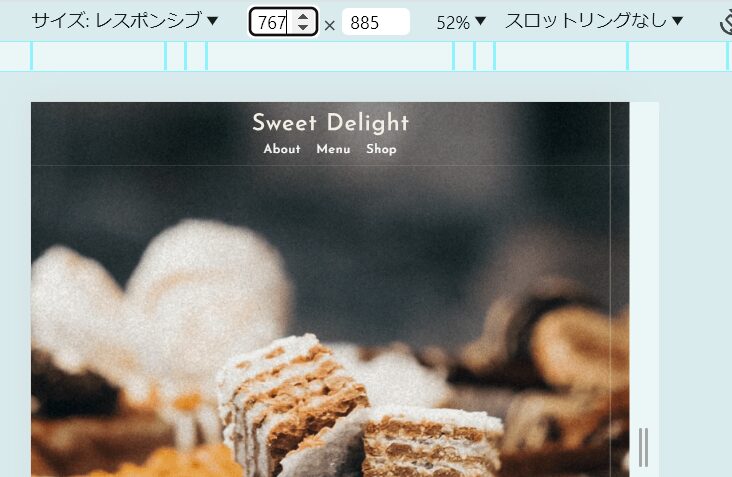
例えば、左の画像の場合サイトの表示幅が767ピクセルであり、この場合スマートフォン表示となります。
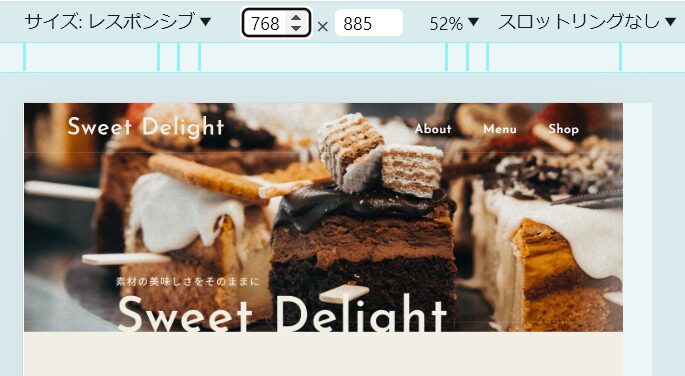
サイトの表示幅を1ピクセル上げて768ピクセルになると画面が切り替わり、今度はパソコン表示となります。
この場合、768ピクセルがブレイクポイントです。
【各デバイスごとのブレイクポイントの目安】
- 小型スマートフォン…480ピクセル未満
- スマートフォン…768ピクセル
- タブレット…1024ピクセル
- 小型パソコン…1280ピクセル
- パソコン…1281ピクセル以上

今回の学習では、スマートフォン表示の場合と、パソコン・タブレット表示の2パターンで作成しました。
「@media」を使用してパソコン表示の時のレイアウトを設定しよう
「@media 」はメディアクエリと言います。ユーザーがWebサイトを閲覧するデバイスに合わせて、最適な画面サイズになるように、スタイルやレイアウトを調整する機能です。
例えば、特定の画面幅以下でのみ適用されるCSSルールを設定し、ウェブページが異なるデバイスで見やすくなるように調整することが可能です。具体的には以下のようなコードをCSSに書きます。
@media screen and (min-width: 768px){
各セレクタ{
各プロパティと値
…
}
…
}上記コードの場合、幅が768ピクセル以上のデバイスに対して、中括弧{}内に記述されたCSSスタイルを適用します。(min-width: 768px)は最小幅が768ピクセル以上であることを定義しています。
@media screen内のコードを全て書いていくと、以下のようなコードになります。
/*タブレット、PCサイズの表示*/
@media screen and (min-width: 768px) {
.body {
letter-spacing: 0.05em;
color: #3c301e;
}
.header {
padding: 16px;
}
.header-logo {
margin: 0;
}
.header-inner {
max-width: 1080px;
padding: 0 40px;
margin: 0 auto;
display: flex;
justify-content: space-between;
}
.header-nav-list {
gap: 40px;
}
.header-nav-link {
transition: opacity 0.3s;
}
.header-nav-link:hover {
opacity: 0.7;
}
.inner {
max-width: 1080px;
padding: 0 40px;
margin: 0 auto;
}
.section-heading-main {
font-size: 64px;
}
.about {
padding: 100px 0;
}
.about-contents {
display: flex;
gap: 40px;
align-items: center;
}
.about-img {
width: 300px;
}
.about-text-contents {
margin-top: 0;
}
.about-text {
font-size: 15px;
}
.about-text + .about-text {
margin-top: 30px;
}
.menu {
padding: 0 0 100px;
}
.menu-list {
display: flex;
gap: 20px;
}
.menu-item + .menu-item {
margin-top: 0;
}
.shop {
background-image: url(../img/bg-shop.png);
background-position: center center;
background-size: cover;
padding: 60px 0;
}
.shop-inner {
max-width: 600px;
margin: 0 auto;
}
.form {
display: flex;
gap: 20px;
}
.form-submit {
margin-top: 0;
transition: opacity 0.3s;
}
.form-submit:hover {
opacity: 0.7;
cursor: pointer;
}
.footer-text {
margin-top: 12px;
}
.footer-nav-list {
gap: 40px;
}
.footer-copylight {
font-size: 13px;
}
}
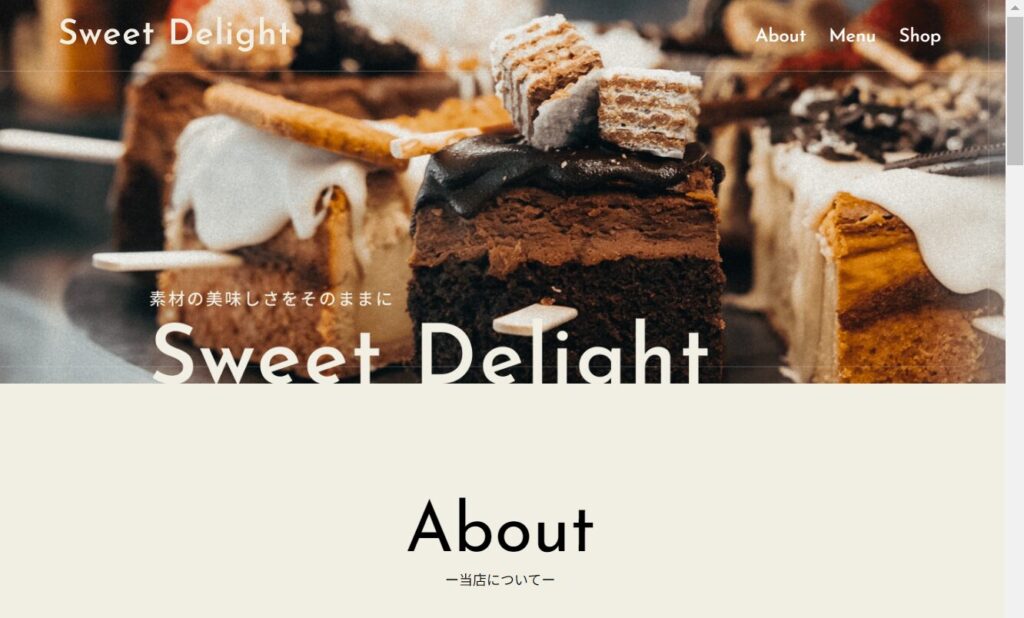
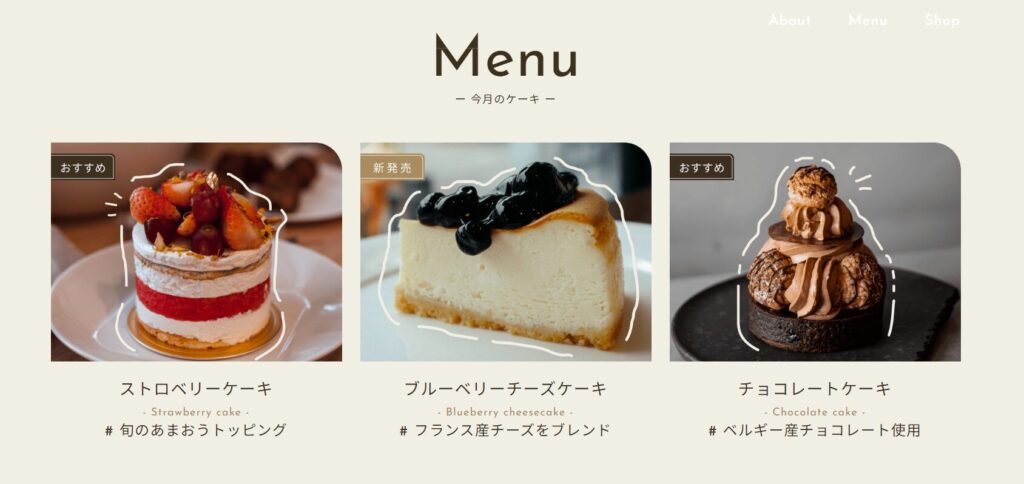
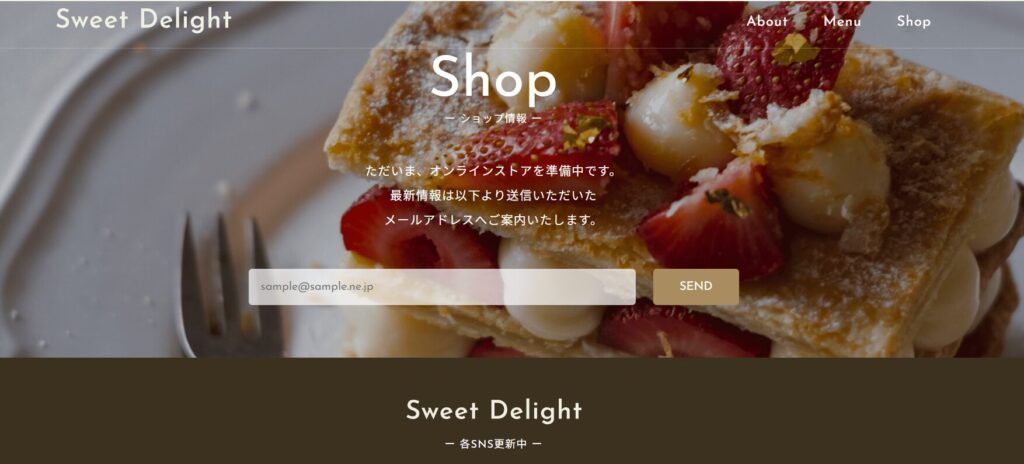
これでサイトのコーディングは完成です!

コーディング大変だったのにゃあ。
ケーキのサイト作っていたらねこ奈も猫用ケーキ食べたくなったのにゃ。

まだ最終チェックがありますってば!
一気に最後の仕上げをしてしまいましょう。
最後のチェックと細かい修正までがサイト制作です!
レスポンシブ化が終わったら、最終チェックを行います。
- フォントの字間・行間・色、余白の大きさは正しいか。
- スマホサイズ・タブレットサイズの表示におかしいところが無いか。
- 修正したときに、スマホ幅やPC幅でも崩れていないか確認。
- CSSで使用していないセレクタの削除し忘れは無いか。
- 設定や実装が漏れている機能が無いか。
すべて確認が終わり細かい調整も完了し、ついにケーキショップのサイトが完成しました!
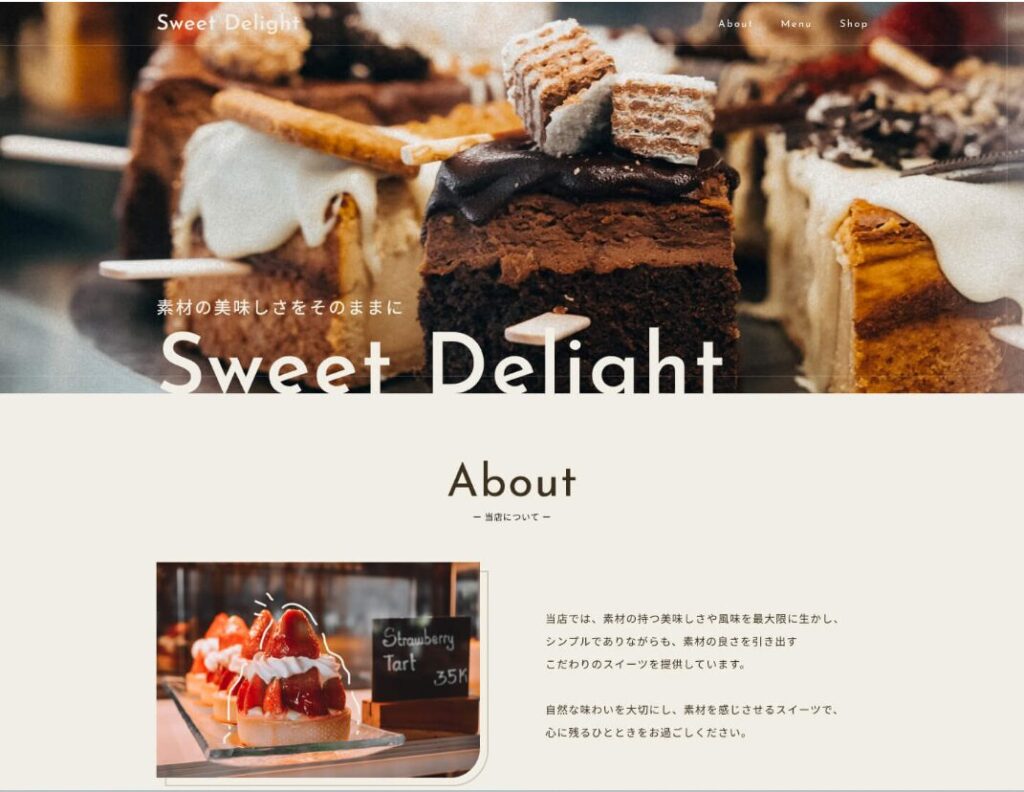
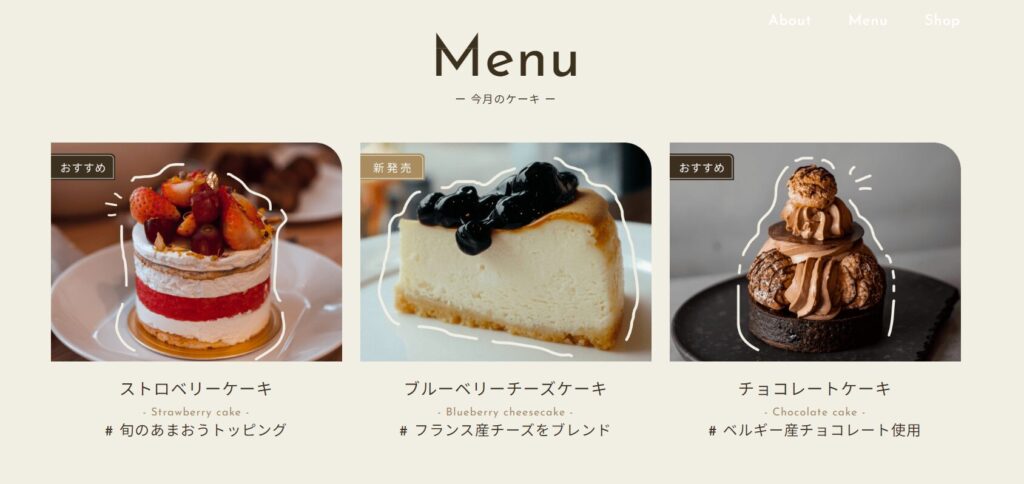
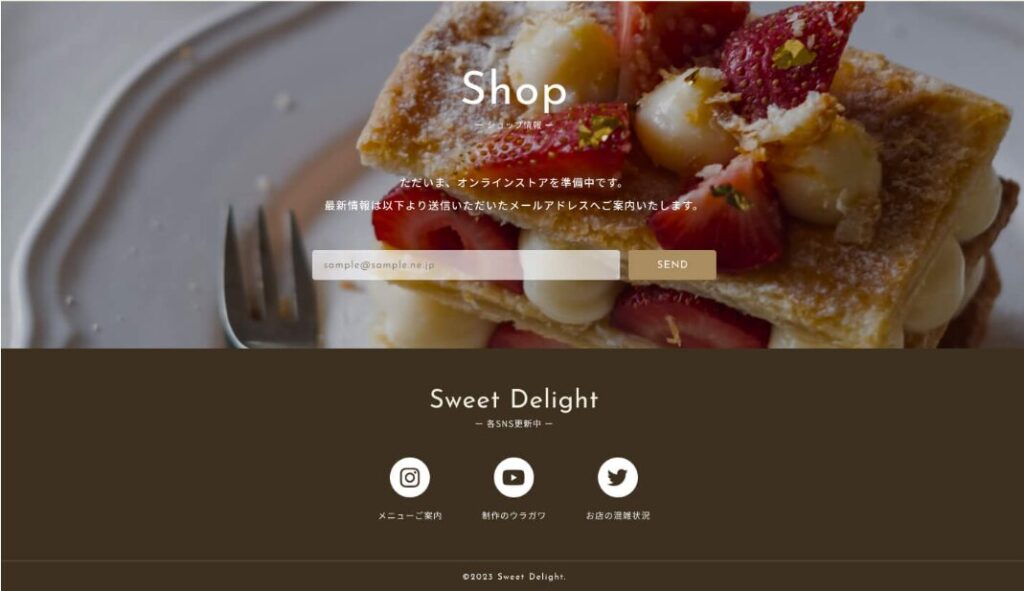
まとめ 次はゼロからのコーディングに挑戦!
今回、①~③まではデイトラ講師のライブコーディング動画を見ながら一緒に作成していました。
次回は出来るだけ動画を見ずにゼロからコーディングに挑戦した記録を紹介します!

次回の内容も既に完了しているので、当時大変だったことや自分でコーディングするに当たって気を付けたことなどを紹介します。
以上で今回の学習記録を終えます。
ここまでご覧いただきありがとうございました。


あ゛ーっ、ねこ奈だけズルい!?
私だってケーキ食べたいのに!!!!!











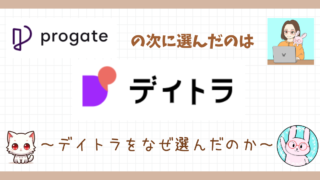





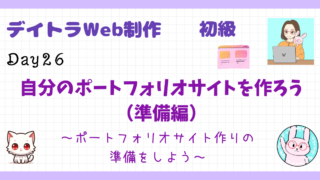




コメント